Показать содержание статьи
Фото экрана, или же скриншоты, нужны не только для Snapchat или Instagram – они используются, если вы хотите показать какую-то проблему, сохранить важные контакты или использовать картинку для рекламы. На экране компьютера появилась непонятная ошибка? Можно сделать скрин и отправить специалисту, что намного удобнее, чем описывать проблему на словах. Если человек пишет мануал, как настроить что-то, он может опять-таки дополнить гайд скриншотами – изучив визуальную информацию, читатель быстрее поймет, о чем пытается рассказать автор.

Как видите, «скрины» везде. А значит, эта статья обретает вес и актуальность. Сегодня мы поговорим о том, как сделать скриншот на айфоне разных поколений.
iPhone 11 / 11 Pro / 11 Pro Max
Целенаправленно и стратегически разработчики Купертино делают все, чтобы максимально упростить задачи, проводимые пользователями со своим смартфоном. В том числе, это касается съемки экрана.
Сделать скриншот на айфон проще простого. Владелец iPhone 11/11Pro/11 ProMax должен одновременно нажать кнопку сбоку и «качельку» громкости. В результате он получит изображение своего экрана. Его можно моментально отправить друзьям: тапнуть иконку фото и, в появившемся меню, выбрать «Поделиться». Кроме того, «скрины» можно публиковать в социальных сетях, загружать в «облако» или редактировать.
Если контент не подошел или сделан неудачно, и вы хотите его удалить, тогда коснитесь миниатюры скриншота внизу экрана, нажмите кнопку «Готово» и «Удалить снимок экрана». Если плохой скрин уже в папке с фото, удалить его можно как обычный фотоснимок.
iPhone X/ XS/ XS Max/ XR
iPhone X – первое в новейшей истории Apple мобильное устройство, лишенное физической кнопки «Home». Но не функции захвата дисплея!
Чтобы сделать скриншот на айфоне «Икс» и «Икс Эс», следуйте шаг за шагом.
- Откройте приложение или страницу в интернете, фото которой вы хотите сделать на «десятый» iPhone.
- Выберите желаемый вид, который будет запечатлен на снимке (полный захват, отдельная часть дисплея).
- Жмите и удерживайте кнопку питания с правой стороны iPhone и кнопку установки уровня громкости (в данном случае, альтернативу кнопки «Домой»). Чтобы получить результат, делать это необходимо одновременно. На экране телефона замерцает белый свет, и вы услышите щелчок затвора камеры – скрин готов.

Старые модели Iphone 5/ 6/ 7
Как сделать скрин на айфоне 7, 6s, 6s Plus и более ранних моделях iOS? Действия просты, их очень легко запомнить. Жмите и удерживайте кнопку «Режим сна/Пробуждение», а затем – кнопку «Home». Скриншот по умолчанию будет сохранен в фотоальбоме, а открыть его можно через приложение «Фото».
Обратите внимание! Если при создании снимка использовать комбинацию клавиш наоборот, то можно случайно вызвать голосового помощника Siri. Чтобы сделать скриншот, важно нажать кнопки быстро.
Снимок части экрана
Иногда на айфоне нужно сделать захват только «кусочка» изображения. Лучший и быстрый метод решить задачу – утилита ScreenshotPlus. Программное обеспечение функционирует в тандеме с Activator, которую необходимо загрузить на iPhone предварительно.
После запуска ScreenshotPlus на экране отобразится рамка, с помощью которой будут определяться границы скриншота. Рядом с рамкой указаны будущие размеры фото. Изменить область экрана можно простым перетаскиванием рамки, чтобы ее расширить, используйте боковые курсоры. Установив необходимый захват изображения, остается лишь нажать на пиктограмму фотоаппарата.
Многие пользователи часто спрашивают: «А как на айфоне сделать скрин длинного текста, который не влезает?» Опытные юзеры рекомендуют твик BigShotJb. Особую пользу фирменная утилита для iOS несет в случае составления инструкций по использованию различных приложений и функций. Готовые скриншоты попадают в ту же папку, куда и фото с обычной камеры смартфона.

В стандартном режиме пользователи могут получить желаемый результат, выполнив следующие действия:
- после того, как скриншот сделан, открыть его в полноэкранном режиме в приложении «Фото»;
- нажать кнопку «Изменить» – откроется приложение для редактирования изображений;
- чтобы получить нужную часть снимка, следует выбрать функцию «Обрезать» и выделить соответствующий фрагмент скриншота;
- для завершения действия нажать кнопку «Обрезать» в правом верхнем углу экрана.
Полученное изображение сохранить, используя соответствующую команду.
Где найти снимки экрана
Начиная с одиннадцатой версии iOS, скриншоты не сохраняются в Camera Roll сразу. Их эскизы ненадолго появляются в нижнем левом углу экрана.
Чтобы начать работать со снимком сразу, коснитесь эскиза. Если вы этого не сделаете, то примерно через четыре секунды скриншот исчезнет, и автоматически сохранится в приложении «Фото».
Как найти скриншоты с дисплея айфона? Откройте приложение «Фото» и перейдите в раздел «Альбомы», а дальше – в «Снимки экрана». Все очень просто!
Скриншот экрана с помощью программ и утилит
Как сделать принтскрин на айфоне, используя приложения и сервисы внешнего происхождения? О некоторых из них мы уже упомянули выше. Вот еще три продвинутых софта, достойных внимания.

Smart ScreenShot
Фишка приложения в том, что каждый раз после создания скриншота, его исходный вариант сохраняется в виде постоянной ссылки, которой можно поделиться с друзьями через любой сервис мгновенных сообщений.
Как на айфоне сделать скриншот? Простое меню программы позволяет делать захват экрана в один клик, за считанные секунды.
Awesome Screenshot
Бесплатный софт, расширяющий функционал браузера Сафари. Используя его можно делать:
- фото экрана полностью или только выбранной его области;
- простую обработку полученных кадров (корректировка цвета, пометки стрелок, размытие участков фото);
- «откатиться» на несколько итераций назад в случае, если при редактировании было сделано лишнее действие.
Все изображения, полученные через Awesome Screenshot, размещаются в «Галерее».
Screenshots Creator for iPhone
Данное ПО позволяет легко создавать скриншоты профессионального уровня без особых дизайнерских навыков.
В программе доступны следующие возможности: изменение размера фото, добавление подписей, настройка фона, шрифты, поддержка кадрирования скриншотов в альбомной и книжной ориентации и многое другое. Результаты редактирования отображаются мгновенно.
Конечно, это лишь часть программ, чтобы сделать скриншот на айфоне. Заходите на AppStore, выбирайте лучший вариант и установите его на своем «яблочном» смартфоне. Что делать дальше, вы теперь знаете.
Приятного пользования и удачных «скринов».






















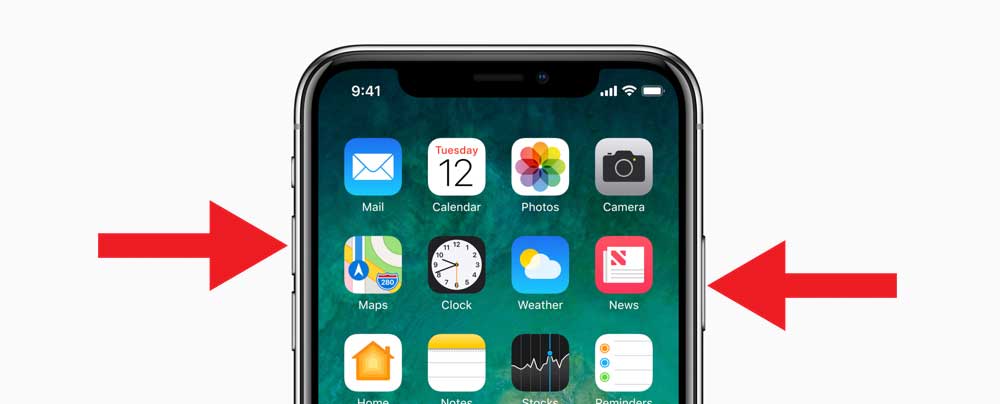




Авторизируйтесь через социальные сети